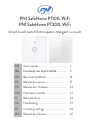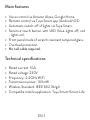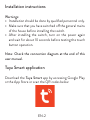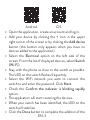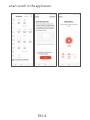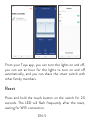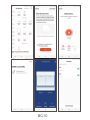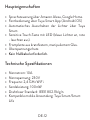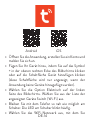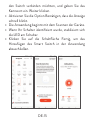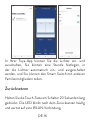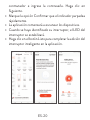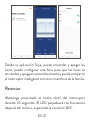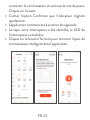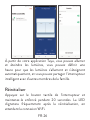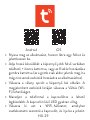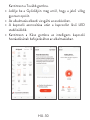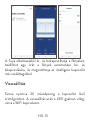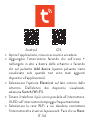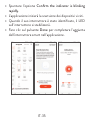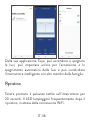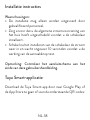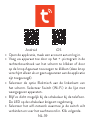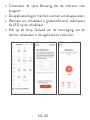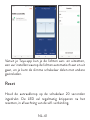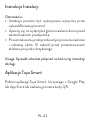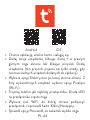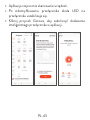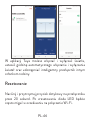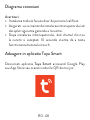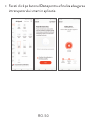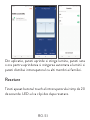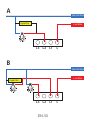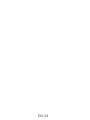PNI SafeHome PT101L WiFi
PNI SafeHome PT202L WiFi
Smart touch switch/Intrerupator inteligent cu touch
EN User manual ....................................... 1
BG Ръководство за употреба .............. 6
DE Benutzerhandbuch ............................ 12
ES Manual de usuario ............................. 17
FR Manuel de l’tilisateur ......................... 22
HU Használati utasítás ............................. 27
IT Manuale d’uso ................................... 32
NL Handleiding ....................................... 37
PL Instrukcja obsługi .............................. 42
RO Manual de utilizare ............................ 47


EN-1
Main features
»Voice control via Amazon Alexa, Google Home.
»Remote control via Tuya Smart app (Android/iOS)
»Automatic switch-o of lights via Tuya Smart.
»Sensitive touch button with LED (blue-lights o, red
- lights on).
»Front panel made of scratch-resistant tampered glass.
»Overload protection.
»No null cable required.
Technical specifications
»Rated current: 10A
»Rated voltage: 230V
»Frequency: 2.4GHz WiFi
»Transmission power: 100mW
»Wireless Standard: IEEE 802.11b/g/n
»Compatibe mobile application: Tuya Smart/Smart Life

EN-2
Installation instructions
Warnings:
»Installation should be done by qualified personnel only.
»Make sure that you have switched o the general mains
of the house before installing the switch.
»After installing the switch, turn on the power again
and wait for about 10 seconds before testing the touch
button operation.
Nota: Check the connection diagram at the end of this
user manual.
Tuya Smart application
Download the Tuya Smart app by accessing Google Play
or the App Store or scan the QR codes below:

EN-3
Android iOS
»Open the application, create an account and log in.
»Add your device by clicking the + icon in the upper
right corner of the screen or by clicking the Add device
button (this button only appears when you have no
devices added to the application).
»Select the Electrical option on the left side of the
screen. From the list of displayed devices, select Switch
(Wi-Fi).
»Stay with the phone as close to the switch as possible.
The LED on the switch flashes frequently.
»Select the WiFi network you want to connect the
switch to and enter the password. Click Next.
»Check the Confirm the indicator is blinking rapidly
option.
»The application will start scanning the devices.
»When your switch has been identified, the LED on the
switch will stabilize.
»Click the Done button to complete the addition of the

EN-4
smart switch in the application.

EN-5
From your Tuya app, you can turn the lights on and o,
you can set an hour for the lights to turn on and o
automatically, and you can share the smart switch with
other family members.
Reset
Press and hold the touch button on the switch for 20
seconds. The LED will flash frequently after the reset,
waiting for WiFi connection.

BG-6
Основните функции
»Гласов контрол чрез Amazon Alexa, Google Home.
»Дистанционно управление чрез приложението
Tuya Smart (Android/iOS)
»Автоматично изключване на светлините чрез
Tuya Smart.
»Чувствителен сензорен бутон със светодиод
(сини светлини, червени - изключени светлини).
»Преден панел от устойчиво на надраскване
подправено стъкло.
»Защита от претоварване.
»Не е необходим нулев кабел.
Технически спецификации
»Номинален ток: 10А
»Номинално напрежение: 230V
»Честота: 2.4GHz WiFi
»Мощност на предаване: 100mW
»Стандарт за безжична връзка: IEEE 802.11b/g/n
»Съвместимо мобилно приложение: Tuya Smart/
Smart Life

BG-7
Инструкции за инсталация
Предупреждения:
»Монтажът трябва да се извършва само от
квалифициран персонал.
»Уверете се, че сте изключили общата мрежа на
къщата, преди да инсталирате превключвателя.
»След като инсталирате превключвателя,
включете отново захранването и изчакайте
около 10 секунди, преди да тествате работата на
сензорния бутон.
Забележка: Проверете схемата за свързване в
края на това ръководство за потребителя.
Приложение Tuya Smart
Изтеглете приложението Tuya Smart чрез достъп
до Google Play или App Store или сканирайте QR
кодовете по-долу:

BG-8
Android iOS
»Отворете приложението, създайте акаунт и
влезте.
»Добавете вашето устройство, като щракнете
върху иконата + в горния десен ъгъл на екрана
или като щракнете върху бутона Добавяне на
устройство (този бутон се появява само когато
няма добавени устройства към приложението).
»Изберете опцията Електрически от лявата страна
на екрана. От списъка с показани устройства
изберете Превключване (Wi-Fi).
»Стойте с телефона възможно най-близо
до превключвателя. Светодиодът на
превключвателя мига често.

BG-9
»Изберете WiFi мрежата, към която искате да
свържете превключвателя, и въведете паролата.
Щракнете върху Напред.
»Проверете опцията Потвърдете, че индикаторът
мига бързо.
»Приложението ще започне да сканира
устройствата.
»Когато вашият превключвател бъде
идентифициран, светодиодът на превключвателя
ще се стабилизира.
»Щракнете върху бутона Готово, за да завършите
добавянето на интелигентен превключвател в
приложението.

BG-10

BG-11
От вашето приложение Tuya можете да включвате
и изключвате осветлението, можете да зададете
час за автоматично включване и изключване на
светлините и можете да споделите интелигентния
превключвател с други членове на семейството.
Нулиране
Натиснете и задръжте сензорния бутон на
превключвателя за 20 секунди. Светодиодът ще
мига често след нулиране, в очакване на WiFi
връзка.

DE-12
Haupteigenschaften
»Sprachsteuerung über Amazon Alexa, Google Home.
»Fernbedienung über Tuya Smart App (Android/iOS)
»Automatisches Ausschalten der Lichter über Tuya
Smart.
»Sensitive Touch-Taste mit LED (blaue Lichter an, rote
- leuchten aus).
»Frontplatte aus kratzfestem, manipuliertem Glas.
Ȇberspannungschutz.
»Kein Nullkabel erforderlich.
Technische Spezifikationen
»Nennstrom: 10A
»Nennspannung: 230V
»Frequenz: 2,4 GHz WiFi
»Sendeleistung: 100mW
»Drahtloser Standard: IEEE 802.11b/g/n
»Kompatible mobile Anwendung: Tuya Smart/Smart
Life

DE-13
Installationsanleitung
Warnungen:
»Die Installation sollte nur von qualifiziertem Personal
durchgeführt werden.
»Stellen Sie sicher, dass Sie das allgemeine Stromnetz
des Hauses ausgeschaltet haben, bevor Sie den
Schalter installieren.
»Schalten Sie nach der Installation des Schalters die
Stromversorgung wieder ein und warten Sie etwa 10
Sekunden, bevor Sie die Funktion der Touch-Taste
testen.
Hinweis: Überprüfen Sie den Anschlussplan am Ende
dieser Bedienungsanleitung.
Tuya Smart-Anwendung
Laden Sie die Tuya Smart-App herunter, indem Sie auf
Google Play oder den App Store zugreifen, oder scannen
Sie die folgenden QR-Codes :

DE-14
Android iOS
»Önen Sie die Anwendung, erstellen Sie ein Konto und
melden Sie sich an.
»Fügen Sie Ihr Gerät hinzu, indem Sie auf das Symbol
+ in der oberen rechten Ecke des Bildschirms klicken
oder auf die Schaltfläche Gerät hinzufügen klicken
(diese Schaltfläche wird nur angezeigt, wenn der
Anwendung keine Geräte hinzugefügt wurden).
»Wählen Sie die Option Elektrisch auf der linken
Seite des Bildschirms. Wählen Sie aus der Liste der
angezeigten Geräte Switch (Wi-Fi) aus.
»Bleiben Sie mit dem Telefon so nah wie möglich am
Schalter. Die LED am Schalter blinkt häufig.
»Wählen Sie das WiFi-Netzwerk aus, mit dem Sie

DE-15
den Switch verbinden möchten, und geben Sie das
Kennwort ein. Weiter klicken.
»Aktivieren Sie die Option Bestätigen, dass die Anzeige
schnell blinkt.
»Die Anwendung beginnt mit dem Scannen der Geräte.
»Wenn Ihr Schalter identifiziert wurde, stabilisiert sich
die LED am Schalter.
»Klicken Sie auf die Schaltfläche Fertig, um das
Hinzufügen des Smart Switch in der Anwendung
abzuschließen.

DE-16
In Ihrer Tuya-App können Sie die Lichter ein- und
ausschalten, Sie können eine Stunde festlegen, in
der die Lichter automatisch ein- und ausgeschaltet
werden, und Sie können den Smart Switch mit anderen
Familienmitgliedern teilen.
Zurücksetzen
Halten Sie die Touch-Taste am Schalter 20 Sekunden lang
gedrückt. Die LED blinkt nach dem Zurücksetzen häufig
und wartet auf eine WLAN-Verbindung.

ES-17
Principales características
»Control por voz a través de Amazon Alexa, Google
Home.
»Control remoto a través de la aplicación Tuya Smart
(Android/iOS)
»Apagado automático de luces a través de Tuya Smart.
»Botón táctil sensible con LED (luces azules encendidas,
rojas: luces apagadas).
»Panel frontal de vidrio manipulado resistente a los
arañazos.
»Protección de sobrecarga.
»No se requiere cable nulo.
Especificaciones técnicas
»Corriente: 10A
»Voltaje nominal: 230 V
»Frecuencia: WiFi de 2,4 GHz
»Potencia de transmisión: 100 mW
»Estándar Wireless: IEEE 802.11b/g/n
»Aplicación móvil compatibe: Tuya Smart/Smart Life

ES-18
Instrucciones de instalación
Advertencias:
»La instalación debe ser realizada únicamente por
personal calificado.
»Asegúrese de haber apagado la red eléctrica general de
la casa antes de instalar el interruptor.
»Después de instalar el interruptor, vuelva a encenderlo
y espere unos 10 segundos antes de probar el
funcionamiento del botón táctil.
Nota: Consulte el diagrama de conexión al final de este
manual de usuario.
Aplicación Tuya Smart
Descargue la aplicación Tuya Smart accediendo a Google
Play o App Store o escanee los códigos QR a continuación:
Strona się ładuje...
Strona się ładuje...
Strona się ładuje...
Strona się ładuje...
Strona się ładuje...
Strona się ładuje...
Strona się ładuje...
Strona się ładuje...
Strona się ładuje...
Strona się ładuje...
Strona się ładuje...
Strona się ładuje...
Strona się ładuje...
Strona się ładuje...
Strona się ładuje...
Strona się ładuje...
Strona się ładuje...
Strona się ładuje...
Strona się ładuje...
Strona się ładuje...
Strona się ładuje...
Strona się ładuje...
Strona się ładuje...
Strona się ładuje...
Strona się ładuje...
Strona się ładuje...
Strona się ładuje...
Strona się ładuje...
Strona się ładuje...
Strona się ładuje...
Strona się ładuje...
Strona się ładuje...
Strona się ładuje...
Strona się ładuje...
Strona się ładuje...
Strona się ładuje...
Strona się ładuje...
Strona się ładuje...
-
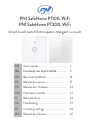 1
1
-
 2
2
-
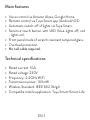 3
3
-
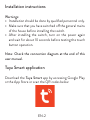 4
4
-
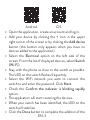 5
5
-
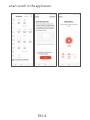 6
6
-
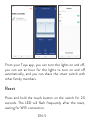 7
7
-
 8
8
-
 9
9
-
 10
10
-
 11
11
-
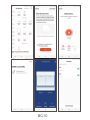 12
12
-
 13
13
-
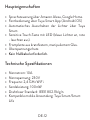 14
14
-
 15
15
-
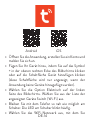 16
16
-
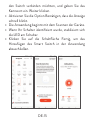 17
17
-
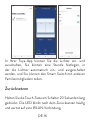 18
18
-
 19
19
-
 20
20
-
 21
21
-
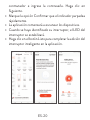 22
22
-
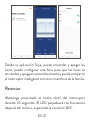 23
23
-
 24
24
-
 25
25
-
 26
26
-
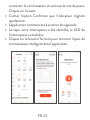 27
27
-
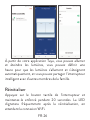 28
28
-
 29
29
-
 30
30
-
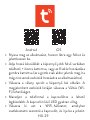 31
31
-
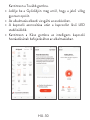 32
32
-
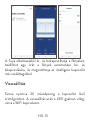 33
33
-
 34
34
-
 35
35
-
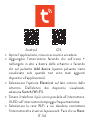 36
36
-
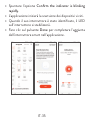 37
37
-
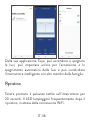 38
38
-
 39
39
-
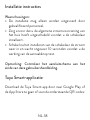 40
40
-
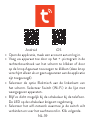 41
41
-
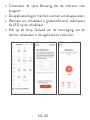 42
42
-
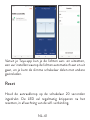 43
43
-
 44
44
-
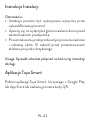 45
45
-
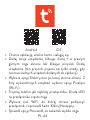 46
46
-
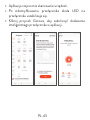 47
47
-
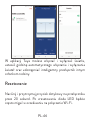 48
48
-
 49
49
-
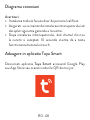 50
50
-
 51
51
-
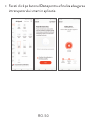 52
52
-
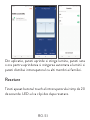 53
53
-
 54
54
-
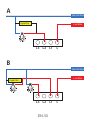 55
55
-
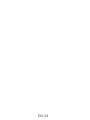 56
56
-
 57
57
-
 58
58
w innych językach
- español: PNI PT202L Manual de usuario
- italiano: PNI PT202L Manuale utente
- Deutsch: PNI PT202L Benutzerhandbuch
- français: PNI PT202L Manuel utilisateur